VOB
- 1. VOB in anderen Formaten konvertieren +
-
- 1.2 VOB zu MP4 konvertieren
- 1.3 VOB zu MPEG konvertieren
- 1.4 VOB zu MP3 konvertieren
- 1.5 VOB zu MOV konvertieren
- 1.6 VOB zu MKV konvertieren
- 1.10 VOB zu MP4 Mac
- 1.11 VOB zu MP4 Online
- 1.12 VOB zu DVD konvertieren
- 1.13 ISO zu MP4 konvertieren
- 1.14 IFO zu MP4 konvertieren
- 1.15 Top 10 Free VOB Converter
- 2. Andere Formate in VOB konvertieren+
- 3. VOB Werkzeug & Tipps+
Wie man VOB-Dateien unter Windows 10 mit dem Windows Media Player abspielt
Von Christine Smith • 2025-10-23 19:12:17 • Bewährte Lösungen
"Wie kann ich VOB-Dateien im Windows Media Player abspielen?"
Die Wiedergabe von VOB-Dateien im Windows Media Player kann zu Problemen führen, wenn die benötigten Codecs nicht unterstützt werden. Wenn Sie also wissen möchten, wie Sie VOB-Dateien unter Windows 10 reibungslos abspielen können, gibt es mehrere Lösungen wie die Installation des richtigen Codecs, die Verwendung einer anderen Anwendung oder die Konvertierung des Dateiformats. Lesen Sie mehr über diese Lösungen in den folgenden Abschnitten und wählen Sie die beste Lösung für Ihren Bedarf.
- Teil 1. Warum kann VOB nicht im Windows Media Player abgespielt werden?
- Teil 2. Abspielen von VOB-Dateien mit dem Windows Media Player 11/12 VOB Codec
- Teil 3. VOB-Dateien auf Windows 10 ohne Probleme abspielen
Teil 1. Warum kann VOB nicht im Windows Media Player abgespielt werden?
Das VOB-Format basiert auf dem MPEG-Format und wenn die von Ihnen verwendete Windows Media Player-Version nicht über den MPEG-Encoder und -Decoder verfügt, kann der Windows Media Player VOB-Dateien nicht wie gewünscht abspielen. Eine nützliche, aber unflexible Lösung ist die Installation des richtigen Codecs. Die Suche nach einem alternativen VOB-Player, der Windows 10 unterstützt, ist jedoch viel einfacher und effizienter. Außerdem ist es eine perfekte Möglichkeit, VOB-Dateien in andere Formate zu konvertieren, die der Windows Media Player abspielen kann. VOB-Dateien stehen auch für das DVD-Format, so dass sie einfach und schnell auf DVD gebrannt werden können, um sie auf jedem DVD-Player oder TV abzuspielen.
Teil 2. Abspielen von VOB-Dateien mit dem Windows Media Player 11/12 VOB Codec
Möchten Sie VOB-Dateien im Windows Media Player reibungslos abspielen? Die Installation des richtigen Codecs ist die einfachste Methode. Der Codec wie k-lite kann auf Ihr System heruntergeladen werden, um den Player zu aktualisieren, der die Wiedergabe von VOB und anderen Dateiformaten ermöglicht. Der Windows Media Player 10 VOB-Codec kann von einer kostenlosen Webseite heruntergeladen werden. Außerdem hilft diese Lösung dabei, VOB-Dateien unter Windows 10 abzuspielen, ohne eine Software von Drittanbietern zu installieren.
Teil 3. VOB-Dateien auf Windows 10 ohne Probleme abspielen
Gute professionelle Software wie der Wondershare UniConverter ermöglicht das Öffnen von VOB-Dateien unter Windows 10 und deren problemlose Wiedergabe. Diese Software ist für Ihr Windows- und Mac-System erhältlich und funktioniert als hervorragende Video-Tool-Box, die über 1.000 Formate unterstützt. Mit dem Tool können Sie VOB Windows 10 und andere Versionen der Software auch in einer schnellen Weise spielen. Das Programm verfügt über einen eingebauten Player, mit dem Videos in verschiedenen Formaten, einschließlich VOB, direkt abgespielt werden können. Die Konvertierungsfunktion der Software kann für die Konvertierung von VOB-Dateien in Windows 10 oder andere von Geräten unterstützte Formate verwendet werden, um Kompatibilitätsprobleme zu vermeiden.
 Wondershare UniConverter - Bester VOB Player und Converter
Wondershare UniConverter - Bester VOB Player und Converter

- Eingebauter Videoplayer zur problemlosen Wiedergabe von VOB-Dateien unter Windows/Mac.
- Konvertieren Sie VOB-Dateien in MP4/MOV/WMV und andere mehr als 1.000 Formate für die einfache Wiedergabe auf allen Geräten.
- Brennen Sie VOB-Dateien mit kostenlosen Menüvorlagen und ohne Qualitätsverlust auf DVD.
- Bearbeiten Sie VOB-Videos durch Trimmen, Zuschneiden, Schneiden, Hinzufügen von Untertiteln, Anwenden von Effekten, etc.
- Konvertieren Sie DVDs in Videos und spielen Sie sie auf Windows/Mac in voller Qualität ab.
- Laden Sie Online-Videos von Youtube und über 10.000 anderen Webseiten einfach durch Einfügen der URL herunter.
- Es ist ein All-in-One-Video-Tool, das einen Videokompressor, Video Maker, GIF Maker, Bildschirmrecorder, etc. enthält.
- Unterstützte Betriebssysteme: Windows 10/8/7/XP/Vista und Mac OS 10.15 (Catalina), 10.14, 10.13, 10.12, 10.11, 10.10, 10.9, 10.8, 10.7, 10.6.
Methode 1: Wie man VOB-Dateien unter Windows 10 direkt öffnet
Schritt 1 Starten Sie den Wondershare VOB Player.
Installieren und starten Sie den Wondershare UniConverter auf Ihrem Windows 10 PC. Klicken Sie auf der Registerkarte Converter auf die Schaltfläche "+Dateien hinzufügen", mit der Sie die auf Ihrem System vorhandenen VOB-Videos durchsuchen und hinzufügen können. Sie können die Datei auch direkt auf die Oberfläche ziehen und dort ablegen.
![]()
Schritt 2 Spielen Sie VOB-Dateien unter Windows 10 ab.
Die hinzugefügte Datei ist im Programm mit einem Thumbnail-Bild zu sehen. Bewegen Sie den Mauszeiger über das Bild und ein Symbol für die Wiedergabe erscheint. Klicken Sie auf das Abspielen-Symbol, um den integrierten Player des Programms zu starten, in dem das ausgewählte Video abgespielt wird.
![]()
Die Bedienelemente für Vorspulen, Zurückspulen und Lautstärkeregelung befinden sich im Pop-up-Fenster. Sie können das Player-Fenster sogar auf eine Vollbildoption vergrößert einstellen.
![]()
Neben dem Wondershare UniConverter gibt es viele andere populäre VOB-Player für Windows, die Sie wählen können, wie z.B. den VLC Media Player. Erfahren Sie mehr über die 7 besten VOB-Player >
Methode 2: VOB-Dateien in Windows 10-kompatible Formate konvertieren
Der Wondershare UniConverter ist ein hervorragendes Tool für die Konvertierung von Videos, das die Konvertierung von Dateien in eine Vielzahl von Dateiformaten und gerätespezifischen Dateien unterstützt. Um also die Wiedergabe von VOB-Dateien unter Windows 10 zu ermöglichen, können Sie sie in ein gerätespezifisches Format konvertieren. Die verarbeitete Datei wird ohne Probleme auf Ihrem System abgespielt. Außerdem ermöglicht die Software eine Stapelverarbeitung, mit der mehrere Dateien auf einmal konvertiert werden können. Sie können mit dem Tool sogar VOB-Dateien unter Windows 10 bearbeiten. Der UniConverter bietet auch die Möglichkeit, die konvertierten Dateien auf eine Reihe von Geräten zu übertragen.
Schritte zum einfachen Konvertieren von VOB in Windows 10-kompatible Formate und Abspielen
Schritt 1 Fügen Sie VOB-Dateien zur Wondershare Software hinzu.
Starten Sie den Wondershare UniConverter auf Ihrem Windows- oder Mac-System. Klicken Sie auf die Schaltfläche "+Dateien hinzufügen" oder legen Sie die Dateien per Drag & Drop direkt auf der Oberfläche des Converters ab, um die lokalen VOB-Videos zu laden. Die hinzugefügten Dateien können bearbeitet werden, indem Sie auf eines der Symbole unter dem Thumbnail-Bild klicken.
![]()
Schritt 2 Wählen Sie ein Windows 10-kompatibles Format als Ausgabe.
Erweitern Sie unten die Optionen auf der Registerkarte Ausgabeformat und die Liste der unterstützten Formate wird in einem Popup-Fenster angezeigt. Wählen Sie auf der Registerkarte Video eines der mit Windows 10 kompatiblen Formate wie MP4 und eine Lösung für Video.
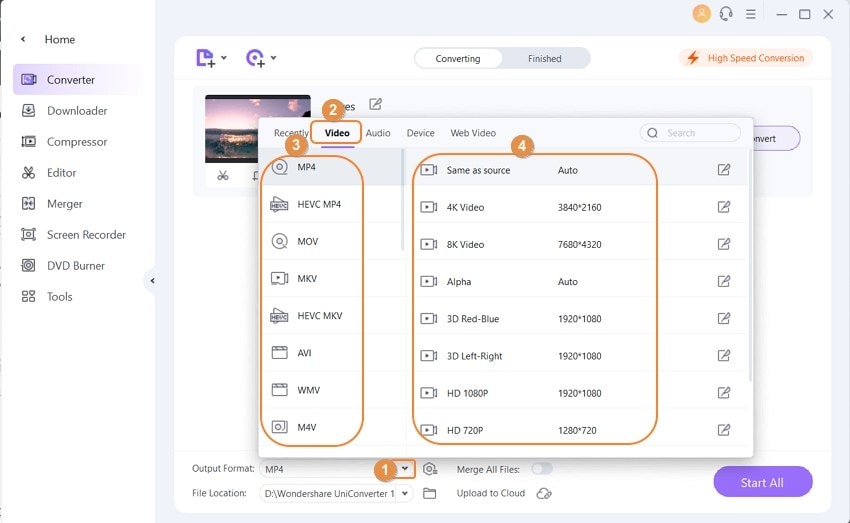
Schritt 3 VOB in Windows 10 konvertieren.
Klicken Sie auf die Schaltfläche "Alle starten", um die Konvertierung der Stapeldatei zu beginnen. Auf der Registerkarte Dateispeicherort können Sie den Systemspeicherort auswählen, an dem Sie die verarbeiteten Dateien speichern möchten. Auf der Oberfläche kann die Registerkarte Fertig verwendet werden, um die verarbeiteten Dateien zu finden, zu verwalten und bei Bedarf zu übertragen.
Laden Sie den Wondershare UniConverter KOSTENLOS herunter, installieren Sie ihn auf Ihrem System und genießen Sie die einfache und kostenlose VOB-Wiedergabe und Konvertierung.
Wenn Sie VOB-Dateien ohne Software-Installation konvertieren möchten, erfahren Sie mehr über die besten Online VOB Converter >, mit denen Sie mühelos und kostenlos VOB in andere Formate konvertieren können.



Christine Smith
chief Editor